Excel求和公式的使用方法和步驟
Excel是一款非常強(qiáng)大的辦公軟件,其應(yīng)用非常廣泛。Excel求和是辦公Office操作中必不可少的技能,在常用的Excel操作中,SUM求和是使用頻率最高的一個(gè)函數(shù)。那Excel求和公式怎么用?今天,小編就和大家說一下Excel求和公式的使用方法和步驟。
步驟如下:
第1步:正常啟動(dòng)Excel,或雙擊自己的Excel文檔。
Excel默認(rèn)安裝完畢,桌面是沒有快捷相應(yīng)的快捷鍵的,大家可打開Windows開始菜單中的所有程序下找到“Microsoft Office”,在此項(xiàng)下面卻可找到‘Microsoft Excel 2010’此項(xiàng),單擊此項(xiàng)即可打開Excel軟件了。
第2步:選中需要顯示求和后所顯示結(jié)果的單元格。
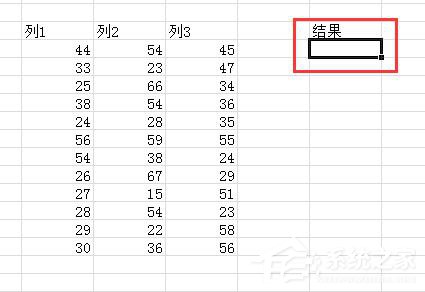
有些網(wǎng)友可能選中后,并不會(huì)象上圖這樣是實(shí)線,而是虛線,那么可能是別的地方還有公式或是復(fù)制什么了,這時(shí)大家需要按一下“ESC”鍵,然后再重新選擇,正確就會(huì)如上圖所示是實(shí)線。
第3步:選中需要顯示的單元格之后,單擊插入函數(shù)圖標(biāo)。
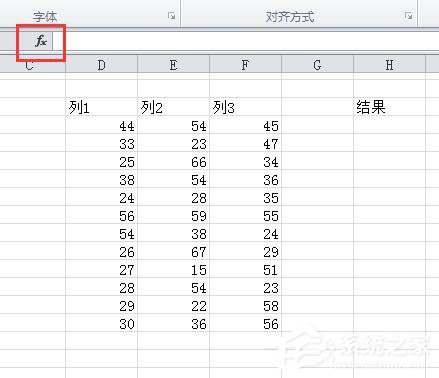
第4步:在打開的插入函數(shù)窗口中找到“SUM”求和函數(shù)并單擊選中,然后單擊“確定”按扭。
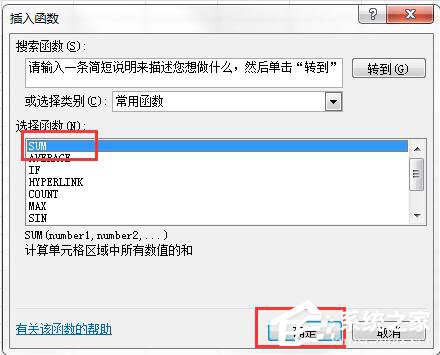
當(dāng)然如果直接雙擊SUM求和函數(shù)也可以。
第5步:在打開的SUM求和參數(shù)參數(shù)窗口中找到“Number1”后面的圖標(biāo)并單擊。
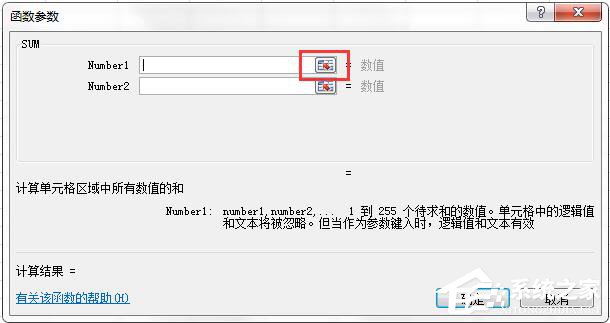
第6步:單擊鼠標(biāo)左鍵不要松開,框選中自己需要求和函數(shù)求和的某一列或是某一區(qū)域,選擇完畢之后按鍵盤中的回車鍵。
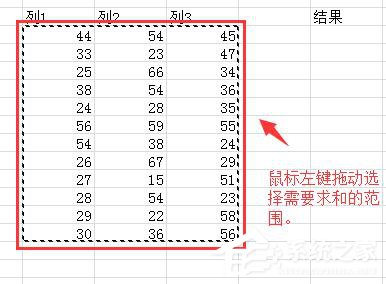
第7步: 再次回到Excel求和函數(shù)參數(shù)窗口,單擊確定或按鍵盤中的回車鍵進(jìn)行確認(rèn)。
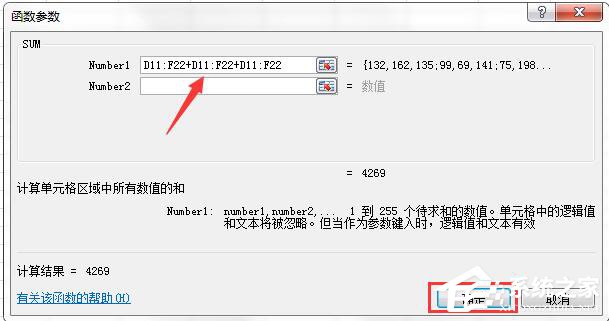
第8步:確定之后,在本文第1步時(shí)所選中的單元格中就會(huì)使用Excel SUM求和函數(shù)自動(dòng)計(jì)算出自己所選一區(qū)域中所有數(shù)字的和了。
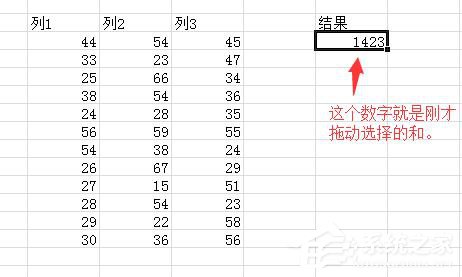
關(guān)于Excel求和公式的使用方法和步驟就給大家詳細(xì)介紹到這里了。如你在使用到Excel的時(shí)候,不知道怎么求和的,可以參考一下上述的方法啊!按照步驟去操作就可以了,都有一步步教你的!
相關(guān)文章:
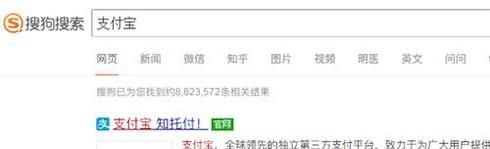
 網(wǎng)公網(wǎng)安備
網(wǎng)公網(wǎng)安備